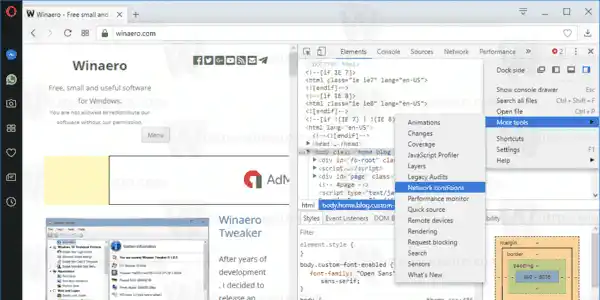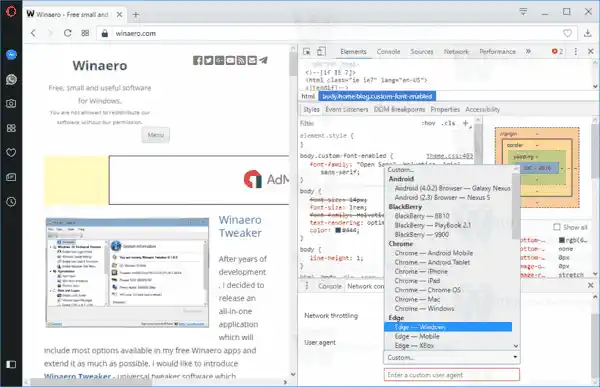Traditioneel wordt de user-agentstring door webontwikkelaars gebruikt om hun webapps voor verschillende apparaten te optimaliseren. Hierdoor kunnen ontwikkelaars verschillende apparaatklassen onderscheiden, zoals tablets, telefoons, desktop-pc's en laptops, en meer. De user-agentstring kan webservers enkele details geven over het besturingssysteem van de gebruiker en de browserversie.
Opera is een op Chromium gebaseerde webbrowser. De oorsprong ligt in Noorwegen, nu is het eigendom van een Chinees bedrijf. Vóór versie 12 had de browser zijn eigen rendering-engine, Presto, die werd vervangen door Blink.
HDMI-monitorresolutie
Om de User Agent in Opera te wijzigen, doe het volgende.
- Open de Opera-browser.
- Druk op de toetsen Ctrl + Shift + I om de ontwikkelaarstools te openen. Het is ook toegankelijk via Opera Menu - Ontwikkelaar - Ontwikkelaarstools.

- Klik in Developer Tools op de menuknop met drie verticale stippen.
- Kies in het menuMeer gereedschap-Netwerkvoorwaarden.
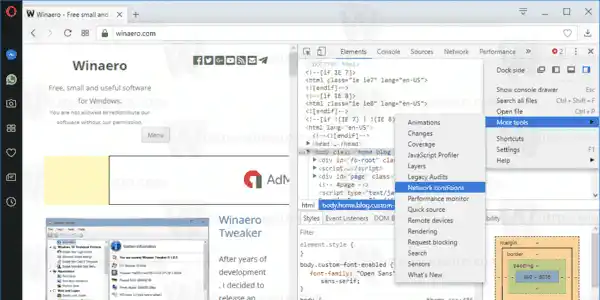
- Ga naar deNetwerkvoorwaardentabblad en schakel de optie uitAutomatisch selecteren.

- Klik op deAangepastlijst en kies de gewenste browser om te emuleren. Als alternatief kunt u een aangepaste user-agentwaarde invoeren via het tekstvak onder de lijst.
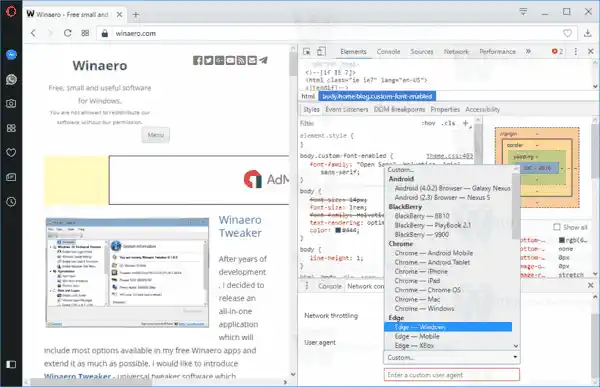
De lijst bevat verschillende versies van Internet Explorer, Edge, Opera, Safari, Firefox en Chrome. U kunt ook kiezen tussen desktop- en mobiele versies van de browsers.
Met behulp van de ingebouwde optie Developer Tools kunt u op elk gewenst moment de standaardwaarde van de user-agent in de Opera-browser herstellen.
Tip: Als u in Opera regelmatig van user-agent wisselt, kunt u veel tijd besparen en de volgende extensie gebruiken:
Hiermee kunt u de user-agentstring wijzigen door met de rechtermuisknop op een webpagina te klikken.
Gerelateerde artikelen:
- Wijzig de User Agent in Internet Explorer 11
- Hoe u de gebruikersagent in Microsoft Edge kunt wijzigen
- Hoe u de user-agent in Google Chrome kunt wijzigen